插入光盘如何修复w7 用win7系统光盘修复系统步骤
时间:2022-03-12作者:huige
目前仍然还有很多小伙伴都喜欢使用win7系统,这是使用的时候,可能会遇到系统损坏的情况,导致系统无法正常使用,那么这样的话我们插入光盘来进行修复,许多人可能不知道要从何下手,本文给大家讲解以下用win7系统光盘修复系统步骤吧。
推荐:windows7纯净版iso镜像下载
具体方法如下:
一、创建系统修复光盘
1、执行“开始”、“维护”、“创建系统修复光盘”等命令。
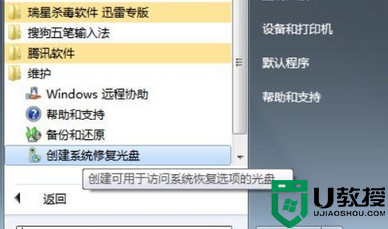
2、选择驱动器,在里面插入空白DVD光盘或者是CD,再点击“创建光盘”按钮。
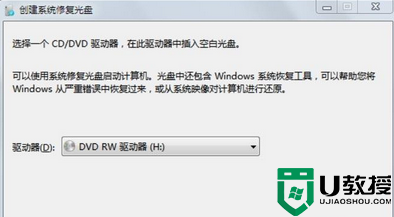
3、系统就开始进行光盘创建,完毕之后就会显示完成提示。还会弹出来下面所示的对话框,然后就依次单击“确定”、“关闭”等按键。
二、使用系统修复光盘和计算机
一旦系统出现了问题,那么就可以用修复光盘修复,具体的步骤如下:
1、启动光盘:把光盘放入光驱,在BIOS中设置第一启动盘是光盘,然后就启动计算机。
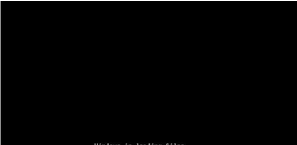
2、选择键盘输入方法:开始系统恢复选项,并利用键盘输入方法,然后点击“下一步”按钮。
3、系统恢复选项,搜索Windows 安装,再单击“下一步”按钮。
4、完成修复:深度win7系统一般都可以自动启动修复,然后等到完成后会显示修复结果,最后就点击“完成”按钮就算是完成修复。
上述给大家讲解的便是插入光盘如何修复w7的详细内容,有相同需要的用户们可以按照上面的方法来进行操作,希望对大家有所帮助。





